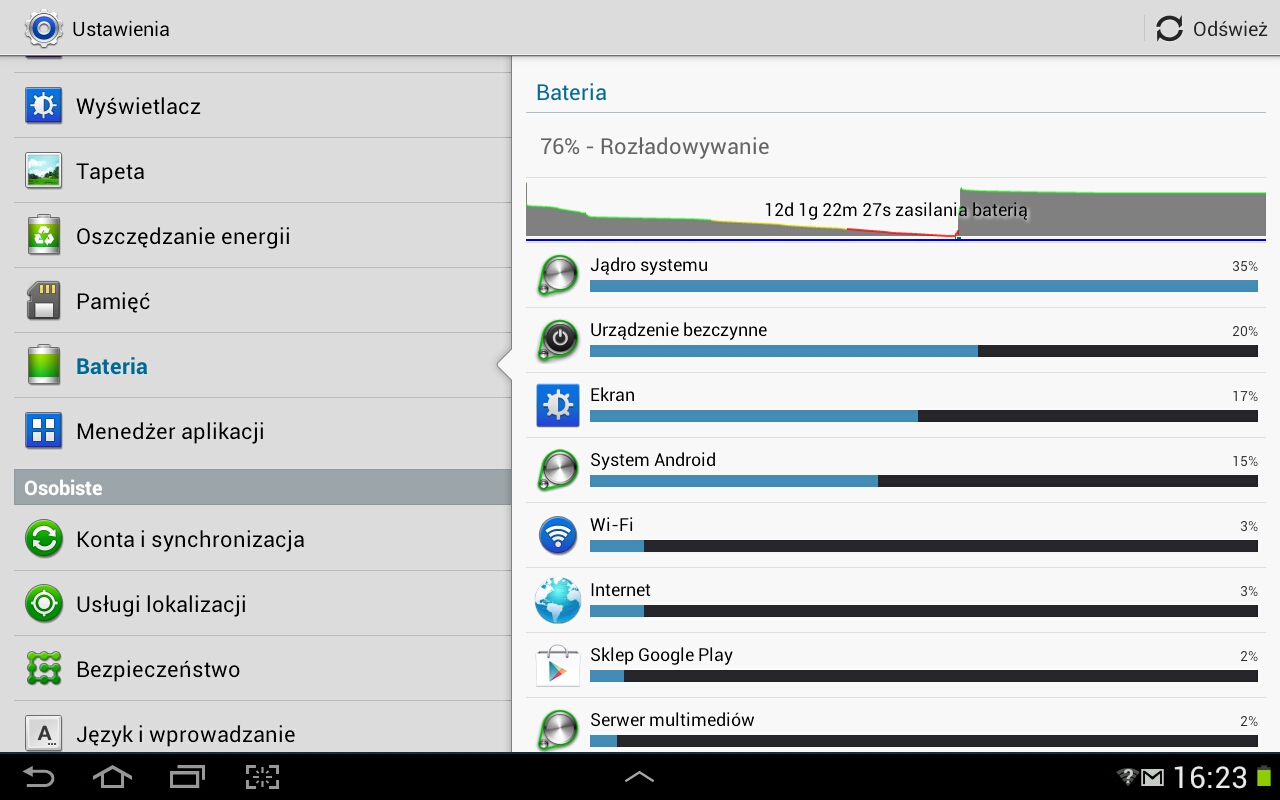Najlepsze sposoby na oszczędzanie energii baterii w Androidzie
Jakiś czas temu podpowiadaliśmy wam, co warto zrobić, aby zaoszczędzić energię baterii w urządzeniach pracujących w oparciu o system iOS, a dziś z kolei zebraliśmy dla was kilka cennych, podobnych wskazówek dla tabletów z Androidem. Jak znaleźć największych „prądożerców” w urządzeniach z systemem Google i w jaki sposób wydłużyć czas pracy na baterii? Odpowiedź na to, jak i wiele innych pytań poznacie z lektury tego artykułu.
Jakiś czas temu podpowiadaliśmy wam, co warto zrobić, aby zaoszczędzić energię baterii w urządzeniach pracujących w oparciu o system iOS, a dziś z kolei zebraliśmy dla was kilka cennych, podobnych wskazówek dla tabletów z Androidem. Jak znaleźć największych „prądożerców” w urządzeniach z systemem Google i w jaki sposób wydłużyć czas pracy na baterii? Odpowiedź na to, jak i wiele innych pytań poznacie z lektury tego artykułu.
Przeczytaj koniecznie >> 10 najlepszych trików na tablety z Androidem
Szukamy winowajców i zamykamy procesy
Zanim rozpoczniemy „walkę” o wydłużenie czasu pracy na baterii, to najpierw warto znaleźć te elementy oraz aplikacje urządzenia z Androidem, które w największym stopniu przyczyniają się do zużycia energii. W tym celu musimy wykonać następujące kroki:
1. Udajemy się do Ustawienia, następnie w sekcji Urządzenie dotykamy ikony Bateria.
2. Po chwili pojawi się stan procentowy naładowania baterii, a poniżej wykaz tych elementów (wraz z procentowym udziałem „w procederze”), które przyczyniają się najbardziej do rozładowywania baterii.
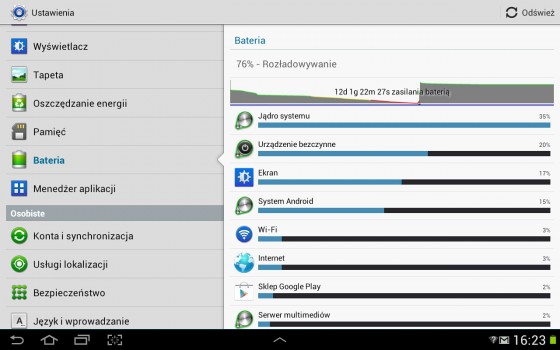
3. Chcąc zatrzymać prądożerny proces wystarczy tylko dotknąć go na liście i w nowym oknie wybrać opcję Wymuś zatrzymanie.
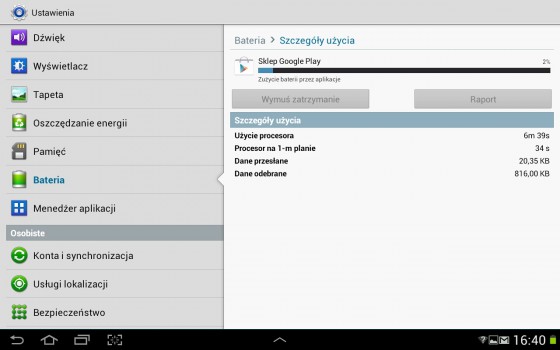
Wyłączamy zbędne moduły
Wi-Fi, Bluetooth, GPS… te i wiele innych modułów przyczynia się w bardzo dużym stopniu do szybszego zużycia energii baterii tabletu. Dowiedzmy się więc, jak wyłączyć te elementy, których w danym momencie po prostu nie potrzebujemy. Na przykładzie poradnika dowiecie się jak czynność przeprowadzić w przypadku Wi-Fi, ale inne moduły wyłącza się bardzo podobnie.
1. Udajemy się do sekcji Ustawienia.
2. W obszarze Komunikacja odnajdujemy ten element (tutaj Wi-Fi), który chcemy dezaktywować. Następnie wyłączamy go poprzez przesunięcie palcem przycisku w kierunku „wyłączony”.
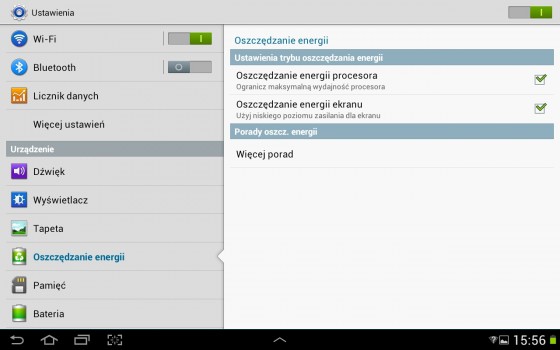
Zmniejszamy jasność i czas blokady ekranu
Nie ukrywajmy, ale wyświetlacz dotykowy tabletu jest największym prądożercą naszego urządzenia. Na szczęście z tym problemem również możemy powalczyć. W tym celu wystarczy tylko zmniejszyć jasność i czas blokady ekranu.
1. W Ustawienia udajemy się do sekcji Urządzenie i dotykamy ikony Wyświetlacz.
2. Dotykamy opcję Jasność i odznaczamy pole Automatyczna jasność. Po chwili suwakiem poniżej ustalamy odpowiednią wartość podświetlenia matrycy. Pamiętając jednak, aby zachować zdrowy rozsądek i wybrać optymalną wartość, która zapewni przyjemną, nie męczącą oczu pracę z urządzeniem.
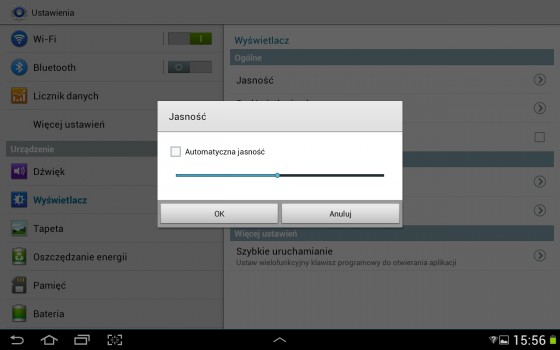
3. Po ustaleniu odpowiedniej jasności zmiany zatwierdzamy ikonką OK.
4. Dotykamy funkcję Podświetlenie ekranu i w nowym oknie wybieramy możliwie najmniejszą wartość. Dzięki temu wyświetlacz tabletu zostanie ściemniony w przypadku niekorzystania z urządzenia znacznie szybciej.
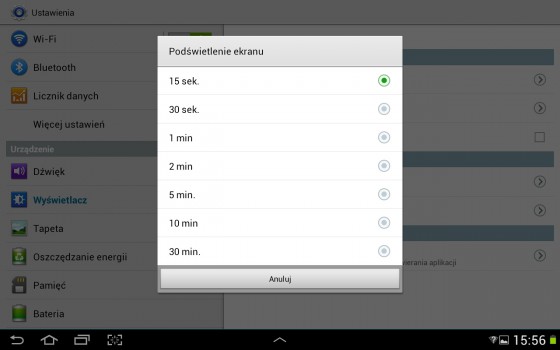
5. Wprowadzone zmiany oczywiście zatwierdzamy ikoną OK.
Korzystamy z trybu oszczędzania energii
Wiele tabletów z Androidem oferuje wbudowane mechanizmy związane z automatycznym oszczędzaniem energii procesora i wyświetlacza dotykowego.
1. Udaj się do Ustawienia i w sekcji Urządzenie znajdź opcje Oszczędzanie energii.
2. W oknie Ustawienia trybu oszczędzania energii aktywuj funkcję.
3. W kolejnym kroku włącz maksymalnie największą ilość dostępnych opcji związanych z zarządzaniem energią tabletu.
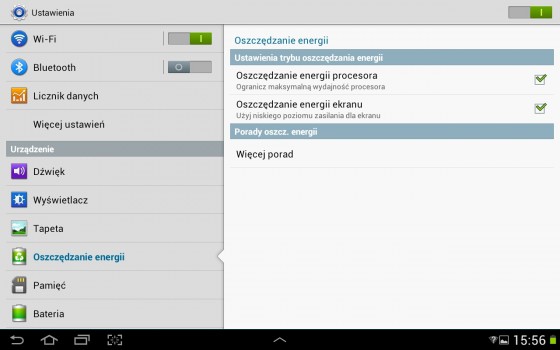
Dajcie znać w komentarzu, jak bardzo poprawił się czas pracy na baterii w waszym tablecie po zastosowaniu tych wskazówek.
Więcej na temat technologii związanych z bateriami, a wykorzystywanymi w tabletach internetowych przeczytacie w artykule pod tytułem: „Baterie w tabletach. Z czym to się je?„. Zachęcamy również do odwiedzenia naszej sekcji Poradniki, gdzie znajdziecie wiele przydatnych porad, nie tylko na urządzenia pracujące w oparciu o Androida, ale również o inne systemy operacyjne: Windows oraz iOS.